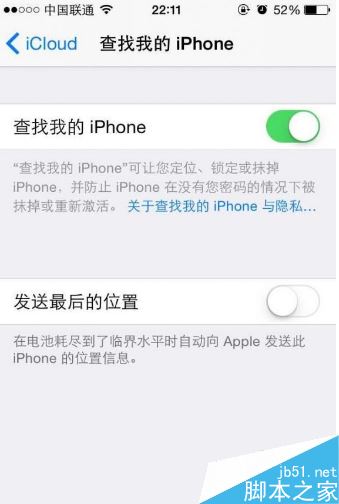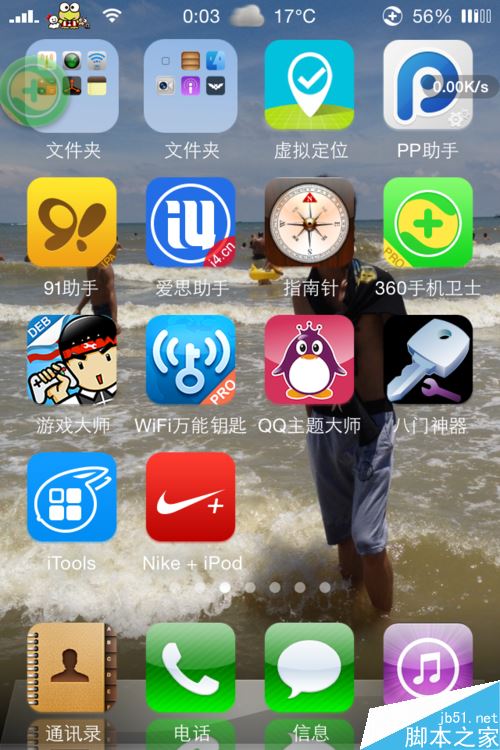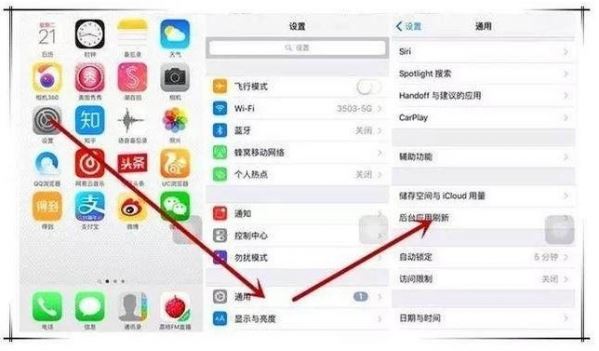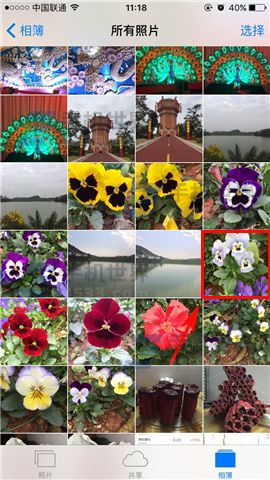手机教程介绍:
需要提到的是,如果你在使用wifi升级系统后发现iPhone的电池续航时间比以前短了,也不必太紧张。本手机教程由软件自学网首发,因为这是正常情况。另外,我们还可以在iPhone中进行以下设置,大家可以根据自己的实际情况进行选择。

1.设置——蓝牙,不使用时将其关闭。
2.设置——个人热点。该功能可以共享您自己的网络,让其他无法上网的机器使用您的流量。不使用时请记住将其关闭。
3. 设置——运营商。当信号较差时,它会不断搜索运营商并手动选择自己的运营商。
4、设置——通知中心,根据需要关闭不必要的提示。关闭时,关闭所有选项,例如应用程序图标标记、声音以及通知中心中的显示。
5. 设置—— 常规—— 辅助功能—— 增强对比度并关闭通知栏和控制中心的毛玻璃效果,显着降低功耗。
6. 设置—— 常规—— 辅助功能—— 减少动态效果。开启此功能可以显着降低功耗。
7. 设置—— 常规—— 辅助功能——AssistiveTouch,小白点,可以模拟Home 键。启用此功能会消耗大量电量。
8.设置——常规——后台应用刷新,建议关闭。这个功能不仅消耗电量,还消耗数据。
9、设置——隐私——定位服务,请先开启定位,然后关闭以下不必要的系统项目和软件。否则下次定位开启时所有软件都会刷新。
10.设置—— iCloud,将数据备份到云端,并根据需要将其关闭。
11.设置——邮件、通讯录、日历,所有可以关闭的东西,别忘了获取新数据,根据需要关闭。
12. 设置—— 消息—— iMessage 并根据需要将其关闭。
13.设置—— iTunes Store和App Store,并关闭自动下载项下的选项。
14.设置——蜂窝数据,不使用时记得将其关闭。
15. 设置—— 常规—— 日期和时间,并关闭自动时区设置。
16. 主屏幕—— 拉起控制中心—— 关闭AirDrop。对于iPhone 5 及更高版本,单击—— 禁用。输入“设置—— 常规—— 访问限制”以完全关闭此功能。